Kameras können Bewegungsunschärfe-Effekte erzeugen. "Bewegungsunschärfe" ist ein Multi-Pass-Effekt. Aktivieren Sie ihn im Rollout "Parameter" für Kameras. "Bewegungsunschärfe" simuliert die Bewegungsunschärfe einer Kamera durch Versetzen der Render-Schritte anhand der Bewegung in der Szene.

Oben: Auf die Schwingen des fliegenden Drachens angewendete Bewegungsunschärfe.
Unten: Multi-Pass-Durchgänge werden in aufeinanderfolgenden Aktualisierungen des Fensters mit gerendertem Bild sichtbar.
Sie können die Bewegungsunschärfe in einer Vorschau in den Ansichtsfenstern betrachten.
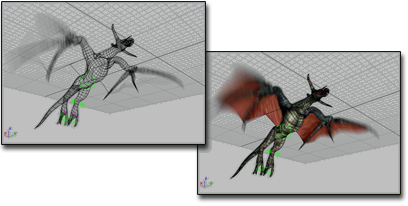
Vorschau von Multi-Pass-Bewegungsunschärfe in einem Drahtgittermodell-Ansichtsfenster und einem schattierten Ansichtsfenster
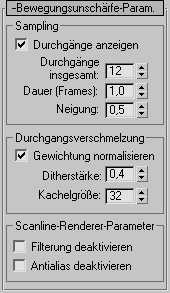
Bereich "Sampling"
- Durchgänge anzeigen
- Wenn diese Option aktiviert ist, werden im Fenster mit gerendertem Bild die Multi-Pass-Schritte angezeigt. Ist sie deaktiviert, wird im Frame-Fenster nur das Endergebnis angezeigt. Dieses Steuerelement hat keinen Einfluss auf die Vorschau der Bewegungsunschärfe in Kameraansichtsfeldern. Vorgabe = Aktiviert.
- Durchgänge insgesamt
- Dies ist die Anzahl der Schritte, die zum Generieren des Effekts verwendet werden. Durch Erhöhen dieses Werts kann die Genauigkeit des Effekts verstärkt werden, wird jedoch zugleich die Dauer des Renderns verlängert. Vorgabe = 12.
- Dauer (Frames)
- Dies ist die Anzahl der Frames in der Animation, auf die der Bewegungsunschärfe-Effekt angewendet wird. Vorgabe = 1,0.
- Neigung
- Ändert die Unschärfe so, dass sie mehr von Frames vor oder nach dem aktuellen Frame abgeleitet erscheint. Bereich = 0,01 bis 0,99; Vorgabe = 0,5.
Vorgabemäßig wird eine Unschärfe gleichmäßig von Frames vor und nach dem aktuellen Frame abgeleitet. Das heißt, ein unscharfes Objekt erscheint in der Mitte des unscharfen Bereichs. Dies kommt dem Erfassen einer tatsächlichen Kamera am nächsten. Durch Erhöhen des Werts für "Neigung" wird die Unschärfe hinter das unscharfe Objekt verschoben, in Relation zu seiner Bewegungsrichtung. Ein Verringern des Werts verschiebt die Unschärfe vor das unscharfe Objekt.
Sehr hohe bzw. sehr niedrige Werte verschieben die Unschärfe sehr nahe an das unscharfe Objekt, wodurch es nur schwer zu erkennen ist. Die besten Ergebnisse erzielen Sie mit mittleren Werten für "Neigung" zwischen 0,25 und 0,75.
Bereich "Durchgangsverschmelzung"
Die Bewegungsunschärfe-Schritte werden durch Dithering überblendet, das durch die Parameter dieses Bereichs gesteuert wird.
Diese Steuerelemente werden nur auf das Rendern des Bewegungsunschärfe-Effekts, aber nicht auf die Vorschau in Ansichtsfenstern angewendet.
- Gewichtung normalisieren
- Die Schritte werden mit Zufallsgewichtung überblendet, um Fehler wie beispielsweise Streifenbildung zu vermeiden. Wenn "Gewichtung normalisieren" aktiviert ist, werden die Gewichtungen aneinander angeglichen und dadurch übergangslosere Ergebnisse erzielt. Wenn die Option deaktiviert ist, wirkt der Effekt ein wenig krasser, aber in der Regel auch körniger. Vorgabe = Aktiviert.
- Ditherstärke
- Dadurch wird gesteuert, wie viel Dithering auf die gerenderten Schritte angewendet wird. Durch Erhöhen dieses Werts wird das Dithering verstärkt, wodurch der Effekt vor allem an Objektkanten körniger werden kann. Vorgabe = 0,4.
- Kachelgröße
- Damit wird die Größe des beim Dithering verwendeten Musters eingestellt. Dieser Wert stellt einen Prozentwert dar, wobei 0 die kleinste und 100 die größte Kachelgröße bildet. Vorgabe = 32.
Bereich "Scanline-Renderer-Parameter"
Mit diesen Steuerelementen können Sie das Antialiasing oder das Antialias-Filtern beim Rendern der Multi-Pass-Szene deaktivieren. Durch Deaktivieren dieser Render-Schritte kann die Dauer des Renderns verkürzt werden.
Diese Steuerelemente werden nur auf das Rendern des Bewegungsunschärfe-Effekts, aber nicht auf die Vorschau in Ansichtsfenstern angewendet.
- Filterung deaktivieren
- Wenn diese Option aktiviert ist, wird der Filterschritt deaktiviert. Vorgabe = Deaktiviert.
- Antialias deaktivieren
- Wenn diese Option aktiviert ist, wird das Antialias deaktiviert. Vorgabe = Deaktiviert.